移动终端管理系统(客户端)使用手册
移动终端管理系统(管理平台)使用手册
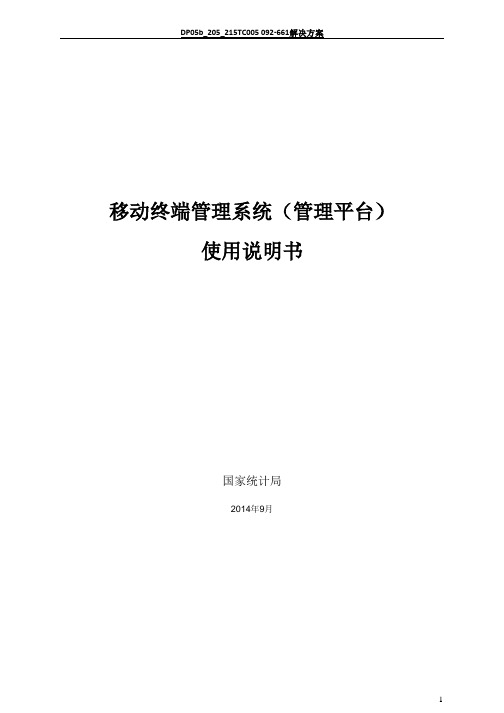
移动终端管理系统(管理平台)使用说明书国家统计局2014年9月目录1 登录 (4)2 区划管理(本调查不需要此操作) (5)2.1区划 (5)2.2普查小区下载(略) (5)3 上传管理(本调查不需要此操作) (6)3.1上传应用 (6)3.2 文件、地图、底册与制度包上传管理 (9)4 推送管理(如上级无通知要求,则本调查不需要此操作) (11)4.1应用分发 (11)4.2 文件、地图、底册、制度包推送管理 (14)5 消息管理 (16)6 推送统计(本调查不需要此操作) (17)7 终端管理 (18)8 用户管理 (19)概述为了配合以移动终端设备为终端和载体的数据采集任务,提高数据采集的整体质量,开发了移动终端管理系统。
本系统将对国家统计局移动终端数据采集设备从运行状态、数据推送和软件安装(卸载)等情况进行统一管理;以支撑第三次全国经济普查和国家统计局利用移动终端的数据统计工作。
移动终端管理系统简称MDM系统,主要实现由管理员对移动设备(手机,PDA)等的远程管理。
本系统与数据采集程序紧密结合,对操作系统为安卓的智能终端进行管理。
管理内容主要包括对设备的注册、注销管理、PDA的安全管理、推送管理等。
本系统有两个部分组成,一是安装在PDA上的移动终端管理客户端程序(简称MDM 客户端程序),另外一个是部署在服务器上,各级管理员根据权限进行管理和使用的移动终端管理平台(简称MDM平台)。
本手册主要介绍移动终端管理系统管理平台端的各项功能。
移动终端管理客户端程序各项功能见《移动终端管理系统(客户端程序)使用说明书》。
1 登录管理员使用移动终端管理系统时,需要通过登录验证用户身份。
目前系统中已生成到区县级的各级管理员用户,用户名规则为本地地址码(省级两位地址码,地市级4位地址码,区县级6位地址码),初始密码请向各级管理员获取,第一次登录后请及时修改密码。
1、在IE浏览器里输入域名https://219.235.129.237 登录MDM管理平台,由于采用https方式访问,如果浏览器弹出如下提示时,点击“继续浏览此网站”即可。
移动终端管系统(管理平台)

移动终端管理系统(管理平台)使用说明书国家统计局2015年6月目录1 登录 (4)2 区划管理(本调查不需要此操作) (5)2.1区划 (5)2.2普查小区下载(略) (5)3 上传管理 (6)3.1上传应用 (6)3.2 文件、地图、底册与制度包上传管理 (9)4 推送管理(如上级无通知要求,则本调查不需要此操作) (11)5 消息管理 (13)6 推送统计 (15)7 终端管理 (16)8 用户管理 (17)概述为了配合以移动终端设备为终端和载体的数据采集任务,提高数据采集的整体质量,开发了移动终端管理系统。
本系统将对国家统计局移动终端数据采集设备从运行状态、数据推送和软件安装(卸载)等情况进行统一管理;以支撑第三次全国经济普查和国家统计局利用移动终端的数据统计工作。
移动终端管理系统简称MDM系统,主要实现由管理员对移动设备(手机,PDA)等的远程管理。
本系统与数据采集程序紧密结合,对操作系统为安卓的智能终端进行管理。
管理内容主要包括对设备的注册、注销管理、PDA的安全管理、推送管理等。
本系统有两个部分组成,一是安装在PDA上的移动终端管理客户端程序(简称MDM 客户端程序),另外一个是部署在服务器上,各级管理员根据权限进行管理和使用的移动终端管理平台(简称MDM平台)。
本手册主要介绍移动终端管理系统管理平台端的各项功能。
移动终端管理客户端程序各项功能见《移动终端管理系统(客户端程序)使用说明书》。
1 登录管理员使用移动终端管理系统时,需要通过登录验证用户身份。
目前系统中已生成到区县级的各级管理员用户,用户名规则为本地地址码(省级两位地址码,地市级4位地址码,区县级6位地址码),初始密码请向各级管理员获取,第一次登录后请及时修改密码。
1、在IE浏览器里输入域名登录MDM管理平台,由于采用https 方式访问,如果浏览器弹出如下提示时,点击“继续浏览此网站”即可。
如图1-1:图1-12、在登录界面选择人口抽样调查,输入相应的管理员用户名/密码,进入管理界面,图1-2:图1-2管理平台主界面由左侧的区划树和上侧的功能菜单组成,选择各功能菜单或区划树上的任一节点,可对其进行相应的操作,具体使用请见以下章节。
ScanPal EDA51 系列 企业级移动数据终端用户手册说明书

ScanPal EDA51系列企业级移动数据终端with Androi d™ 8.1 Operating SystemP2免责声明霍尼韦尔公司(简称HII)有权对本手册的规格和其他信息作出更改,并不另行通知。
任何情况下,用户应向HII 确认是否进行了任何更改。
本刊物内容并不代表HII 方的承诺。
HII 不会对此手册的技术或编辑错误或遗漏承担责任;也不会对因提供、执行或使用此材料所造成的意外或间接损害承担责任。
HII 对为达到产品预期效果而选择或使用的软件或硬件不承担责任。
此文档包含受版权保护的专有信息。
保留所有权利。
未经HII 提前书面许可,不可复印、复制此文档、或将其翻译为其他语言。
商标权Android、Google 及其他标记为Google 公司的商标。
此手册所提及的其他产品名称可能是其他各相应公司的商标或注册商标,其所有权归这些公司所拥有。
专利权专利权信息,请参考网址:.Copyright © 2016 Honeywell International Inc. All rights reserved.P3 目录P6技术支持如果您需要安装或故障排除,请通过以下途径联系我们:知识库:霍尼韦尔知识库提供上千种即可解决方案,如果知识库不能帮助您解决问题,则可登录霍尼韦尔技术支持网站提交您的问题或询问问题。
技术支持网站:登录霍尼韦尔技术支持网站搜寻知识库,提交您的困难或问题,请求回电服务,或提供反馈。
填写表格时,请提供尽量详细的信息。
您也可以上传附件进行说明。
联系电话:/locations最新联系信息,请访问我们的网站。
产品服务与维修霍尼韦尔国际公司通过服务中心为公司所有产品向全世界提供服务。
服务中心站点信息请访问:,选择中文语言(Chinese),然后选择支持>联系支持> 服务与维修。
用户在把产品寄到维修中心之前,请联系服务中心并拿到RMA(Return Material Authorization)号码。
移动终端管理系统(客户端)使用手册

移动终端管理系统(客户端)使用说明书国家统计局2013年11月目录概述 (2)1用户注册及登录 (2)2功能概况 (2)2.1 消息管理 (2)2.2 应用文件管理 (3)2.3 系统设置 (3)2.4 系统管理 (3)2.5 软件升级 (4)2.6 关于 (4)3需要注意的问题 (4)概述移动终端管理客户端是移动终端管理系统的一部分。
在移动终端上安装此程序并进行移动终端的远程在线注册,实现客户端与管理平台端的通信。
经过注册的终端并可以接收各级管理员通过管理平台发送的消息、文件、应用程序,以及三经普用地图、底册、制度包等。
本手册主要介绍移动终端管理系统客户端程序的各项功能。
移动终端管理平台各项功能见《移动终端管理系统(管理平台)使用说明书》。
1用户注册及登录客户端程序安装激活后需要在线注册。
客户端注册的目的是为了实现与管理平台的通信;同时为地址点采集程序和经普数据采集客户端程序创建登录注册信息,实现几个客户端程序的单点登录。
在PDA的应用程序列表中找到【终端管理】蓝色图标,点击进入注册界面;也可以在地质点采集程序及经普数据采集客户端程序中点击【注册】按钮,也可打开移动终端管理系统客户端的注册页面(如图1-1)。
【操作步骤】1、打开PDA应用程序列表中的【终端管理】蓝色图标,进入客户端注册界面。
2、输入用户名和密码,电话号码以及14位区划码信息,然后点击【注册】按钮。
注册成功后,系统会在14位区划码的基础上自动增加两位顺序码,此16位码将会作为区别设备的唯一标识。
注: 14位区划码必须是有效的,并要求到普查小区一级,如果还未生成普查小区代码,则输入前12位普查区码,后两位补“00”。
3、完成注册后,MDM系统会自动登录。
下次登录时,点击【移动终端】图标即可。
图1-12功能概况终端注册成功后,终端管理界面上端会显示本终端的用户名、以及16位普查员码。
下方显示客户端程序的注册功能菜单,包括消息管理、应用文件管理、系统管理、系统设置、软件升级和关于等六个功能模块(图2-1)。
中国铁建蓝信系统操作手册(移动终端V1.0)

中国铁建蓝信系统操作手册(移动终端V1.0)中国铁建信息中心2013-11目录1. 安装客户端 (1)第一步:进入安装地址 (1)第二步:下载安装客户端 (3)第三步:用户注册 (3)蓝信安装常见问题 (6)2. 使用蓝信 (8)3. 登录与退出蓝信 (8)3.1. 登录蓝信 (8)3.2. 退出蓝信 (11)4. 通讯录应用 (12)4.1. 查看联系人信息 (12)4.2. 常用联系人设置 (14)4.3. 传统通信 (15)5. 蓝信应用 (18)5.1. 私信(点对点消息) (19)5.1.1. 私信的发起 (19)5.1.2. 私信的编写 (21)5.1.3. 私信的发送 (28)5.1.4. 私信的接收 (28)5.1.5. 私信的处理 (33)5.1.6. 私信的删除 (36)5.2. 群发(点对多点消息) (38)5.2.1. 群组创建 (38)5.2.2. 蓝信编写 (42)5.2.3. 蓝信发送 (43)5.2.4. 群组设置 (46)5.3. 群聊(多点对多点消息) (48)5.3.1. 群组创建(工作群) (48)5.3.2. 群聊 (49)5.3.3. 群组成员管理 (50)5.3.4. 群组文件 (52)5.3.5. 静音设置 (53)5.3.6. 群组设置 (54)6. 公告类应用 (58)6.1. 蓝信通知 (59)6.1.1. 发送通知 (59)6.1.2. 接收和查看通知 (61)6.2. 网络投票 (63)6.2.1. 发起投票 (63)6.2.2. 接收和查看投票 (65)6.3. 活动报名 (67)6.3.1. 发起活动报名 (67)6.3.2. 接收和查看活动 (68)6.4. 调查问卷 (71)6.4.1. 发起调查 (71)6.4.2. 接收和查看调查 (73)7. 手机报 (77)7.1. 单图文消息 (78)7.2. 多图文消息 (80)7.3. 查看发布详情和历史 (81)蓝信系统是针对特大型集团企业定制的,以移动端为主、PC 端为辅的,基于微信模式兼顾短信应用的快捷沟通平台。
移动CRM终端使用说明手册
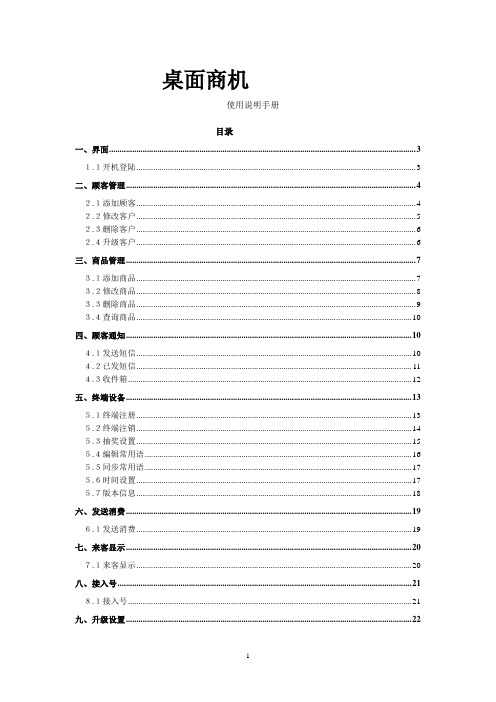
桌面商机----使用说明手册目录一、界面 (3)1.1开机登陆 (3)二、顾客管理 (4)2.1添加顾客 (4)2.2修改客户 (5)2.3删除客户 (6)2.4升级客户 (6)三、商品管理 (7)3.1添加商品 (7)3.2修改商品 (8)3.3删除商品 (9)3.4查询商品 (10)四、顾客通知 (10)4.1发送短信 (10)4.2已发短信 (11)4.3收件箱 (12)五、终端设备 (13)5.1终端注册 (13)5.2终端注销 (14)5.3抽奖设置 (15)5.4编辑常用语 (16)5.5同步常用语 (17)5.6时间设置 (17)5.7版本信息 (18)六、发送消费 (19)6.1发送消费 (19)七、来客显示 (20)7.1来客显示 (20)八、接入号 (21)8.1接入号 (21)九、升级设置 (22)9.1升级设置 (22)十、名片管理 (23)10.1名片管理 (23)一、界面1.1开机登陆步骤1>按下机器前侧面的电源即可开机,如图:步骤2>界面显示,如图:步骤3>按下“ok”键,进入菜单界面,如图:二、顾客管理2.1添加顾客步骤1>在菜单界面选中顾客管理点击“ok”键,进入客户管理界面,如图:步骤2>在客户管理界面点击ok键进入添加客户界面,如图:步骤3>填写好姓名和手机号码点击“选择”键,即可把这个客户添加到平台上去。
2.2修改客户步骤1>在顾客管理界面移动导航键的“—>”选中修改客户,如图:步骤2>点击“OK”键,进入修改客户界面,如图:步骤3>修改要修改相关的内容,点击“ok”键,把修改的结果发送到平台上,进行更新。
2.3删除客户步骤1>在顾客管理界面移动导航键的“—>”选中删除客户,如图:步骤2>点击“OK”键,进入删除客户界面,如图:步骤3>输入要删除的手机号码,点击“选择”键,发送删除信息。
2.4升级客户步骤1>在顾客管理界面移动导航键的“—>”选中升级客户,如图:步骤2>点击“OK”键,进入升级客户界面,如图:步骤3>输入要升级的手机号码,左右导航键选择级别,点击选择键发送升级信息。
手持移动数据终端 用户手册说明书
手持移动数据终端用户手册(V1.00)目录第一章产品介绍 (4)1.1 产品技术参数 (4)1.2 外部结构 (7)1.3 键盘说明 (9)1.4 随机配件 (10)1.5 可选配件 (10)第二章使用入门 (12)2.1更换电池 (12)2.2安装TF卡 (13)2.3安装SIM卡 (14)2.4 手柄拆装 (15)2.4 电池充电 (15)2.5 TF卡使用 (16)2.6 休眠与唤醒 (16)2.7 任务栏 (17)2.8桌面 (18)2.9 设备复位 (19)第三章系统设置 (20)3.1Internet选项 (22)3.2PC连接 (24)3.3存储管理器 (25)3.4电源管理设置 (25)3.5键盘属性 (26)3.6区域设置 (27)3.7日期和时间设置 (28)3.8删除程序 (29)3.9输入面板 (30)3.10鼠标 (30)3.11所有者(设备使用者私人信息) (31)3.12网络连接和拨号 (32)3.13系统信息设置 (33)3.14显示及背光设置 (34)3.15音量和声音 (36)3.16拨号设置 (37)3.17证书管理 (37)3.18笔针 (38)3.20 蓝牙管理器 (39)3.21 USB同步修复 (39)3.22 HMS模块电源管理 (40)第四章键盘及输入法 (41)4.1软件盘的使用 (41)4.2输入法 (42)第五章网络连接 (43)5.1WIFI网络连接 (43)5.2GPRS拨号连接 (45)5.2.1 GPRS配置说明 (45)5.2.2 GPRS拨号操作 (50)第六章手持移动数据终端与电脑同步连接 (52)6.1 同步软件安装说明 (52)第七章功能使用 (57)7.1 扫描器的使用 (57)7.2 RFID的使用 (58)7.3 GPS (60)7.4拍照 (60)7.5蓝牙 (61)第八章故障排除 (62)8.1 设备及系统故障 (62)8.2扫描故障 (62)8.3RFID故障 (63)8.4 网络及通讯故障 (63)8.5 WIFI连接故障 (63)8.6 其它故障 (64)第九章保养维护 (64)第一章产品介绍本设备将“ALL IN ONE”的设计理念贯穿其中,它将图像获取、无线通讯、条码扫描、RFID读写器等功能集成一身。
移动警务终端用户手册新版
移动警务终端用户手册. .前言忠心感您使用本公司产品,我们将竭诚为您提供最优质的效劳。
本手册容仅供参考,本手册容将根据产品功能的增强而更新,如有更新恕不另行通知,更新容将会在本手册的更新版本中参加。
本手册可能包含技术上不准确的地方或产品功能及操作不相符的地方或印刷错误,真诚希望您把意见及时反应给我们,在以后的版本中,我们会加以充实和改良。
. .目录1. 产品概述12. 平安须知12.1一般平安12.2电池平安22.3充电器平安23. 设备说明34. 操作指引44.1开机44.2电池54.3充电54.4使用数据线64.5数据同步操作75. 操作说明145.1查人155.1.1 二代证查询155.1.2 手动录入查询185.2查车215.3万能查询225.4记录查询245.5拍照255.6照片浏览265.7卡授权275.8指纹授权29. .5.9系统信息315.10系统维护315.11时间设置335.12切换用户345.13关机操作35附录A 常见问题解答36附录B 装箱单38. .1. 产品概述移动警务终端让民警利用此智能设备作为民警的标准装备,完成路面盘查,人员、物品、运动轨迹的动态采集,革命性地让民警从“被〞使用电脑的困境中解放出来,轻装上阵,解放警力。
该设备有二代证平安模块,13.56射频全能型读头,13.56射频卡写入模块,警用指纹采集模块,指纹比对模块,300万像素摄像头,USB接口,数字及功能键盘,3.2寸彩屏,工业三防外观设计。
能够自动读取二代证信息和指纹信息以及SIM卡,读取和写入13.56M的IC卡芯片信息,脱机比对在逃及敏感人群,拍摄车牌号,并脱机比对涉案车辆,还能采集指纹和比对指纹,采集人员照片,联机公安网同步数据,进展密集信息查询,同现有的公安社区管理系统和警综系统无缝结合。
2. 平安须知2.1一般平安◆请勿猛烈撞击、震动或抛掷设备,以免设备发生故障导致不能正常运作。
◆请勿把电池、充电器放在微波炉或高压设备中,否那么可能会造成电路损坏和起火等意外事故。
360天机软件使用手册
2 管理中心功能使用说明
2.1 登录 打开浏览器,输入 http://192.168.1.1:8080 其中 192.168.1.1 是管理中心地址,8080 是管理中心管理端口,如不确认
改地址,请参考上一节相关配置
正确输入账号、密码和验证码,点击登录,即可进入管理中心。 如果忘记密码,可点击忘记密码?链接,填写管理员账号并点击发送,即可 将重置密码的链接发送至所填写的邮箱账号。 2.2 界面说明 登录成功后,展现的是管理中心的首页,如下图所示:
区域 1 区域 2
主界面分为两大区域 2.2.1 Banner 区
该区域主要展示 360 天机 logo,显示版本和管理员账户相关信息等,管理 中心的菜单包含在该区域。如上图区域 1。
2.2.2 主功能区域 该区域是管理中心的主要区域,包括主要的功能操作、数据展示等。选择不 同的菜单,该区域会显示不同的内容,后续会逐个功能描述。如上图区域 2 2.3 首页 首页主要展示网内移动终端的安全概况、使用统计信息以及一些部署工具等, 如下图所示:
2.5 应用管理 管理员可通过应用管理功能建立企业应用库,查看终端应用统计情况,界面
展现如下图,主要有两个功能,企业应用库和终端应用统计。
2.5.1 企业应用库 管理中心提供了应用上传、应用管理等功能,通过应用管理界面,管理员可 以建立起企业私有应用市场。
2.5.1.1 上传应用 点击新增私有应用,可上传应用,并对所上传的应用添加描述,如下图所示。 所上传的应用均经过病毒扫描和应用加固处理。
2.8.2.1 添加网络应用程序
点击添加网络应用程序,可添加网络应用,并对所添加的应用指定 IP 段、端 口号和类型等,如下图所示。
2.8.2.2 管理网络应用 该界面展示已添加的网络应用信息,包括应用名称、IP 段、端口号、协议 类型、注释等信息,并可以编辑网络应用详情、删除应用等操作。
移动终端管理系统(管理平台)使用手册
移动终端管理系统(管理平台)使用说明书国家统计局2014年9月目录1 登录 (4)2 区划管理(本调查不需要此操作) (5)2.1区划 (5)2.2普查小区下载(略) (5)3 上传管理(本调查不需要此操作) (6)3.1上传应用 (6)3.2 文件、地图、底册与制度包上传管理 (9)4 推送管理(如上级无通知要求,则本调查不需要此操作) (11)4.1应用分发 (11)4.2 文件、地图、底册、制度包推送管理 (14)5 消息管理 (16)6 推送统计(本调查不需要此操作) (17)7 终端管理 (18)8 用户管理 (19)概述为了配合以移动终端设备为终端和载体的数据采集任务,提高数据采集的整体质量,开发了移动终端管理系统。
本系统将对国家统计局移动终端数据采集设备从运行状态、数据推送和软件安装(卸载)等情况进行统一管理;以支撑第三次全国经济普查和国家统计局利用移动终端的数据统计工作。
移动终端管理系统简称MDM系统,主要实现由管理员对移动设备(手机,PDA)等的远程管理。
本系统与数据采集程序紧密结合,对操作系统为安卓的智能终端进行管理。
管理内容主要包括对设备的注册、注销管理、PDA的安全管理、推送管理等。
本系统有两个部分组成,一是安装在PDA上的移动终端管理客户端程序(简称MDM 客户端程序),另外一个是部署在服务器上,各级管理员根据权限进行管理和使用的移动终端管理平台(简称MDM平台)。
本手册主要介绍移动终端管理系统管理平台端的各项功能。
移动终端管理客户端程序各项功能见《移动终端管理系统(客户端程序)使用说明书》。
1 登录管理员使用移动终端管理系统时,需要通过登录验证用户身份。
目前系统中已生成到区县级的各级管理员用户,用户名规则为本地地址码(省级两位地址码,地市级4位地址码,区县级6位地址码),初始密码请向各级管理员获取,第一次登录后请及时修改密码。
1、在IE浏览器里输入域名https://219.235.129.237 登录MDM管理平台,由于采用https方式访问,如果浏览器弹出如下提示时,点击“继续浏览此网站”即可。
- 1、下载文档前请自行甄别文档内容的完整性,平台不提供额外的编辑、内容补充、找答案等附加服务。
- 2、"仅部分预览"的文档,不可在线预览部分如存在完整性等问题,可反馈申请退款(可完整预览的文档不适用该条件!)。
- 3、如文档侵犯您的权益,请联系客服反馈,我们会尽快为您处理(人工客服工作时间:9:00-18:30)。
移动终端管理系统(客户端)
使用说明书
国家统计局
2013年11月
目录
概述 (3)
1用户注册及登录 (4)
2功能概况 (4)
2.1 消息管理 (5)
2.2 应用文件管理 (6)
2.3 系统设置 (8)
2.4 系统管理 (9)
2.5 软件升级 (10)
2.6 关于 (10)
3需要注意的问题 (11)
概述
移动终端管理客户端是移动终端管理系统的一部分。
在移动终端上安装此程序并进行移动终端的远程在线注册,实现客户端与管理平台端的通信。
经过注册的终端并可以接收各级管理员通过管理平台发送的消息、文件、应用程序,以及三经普用地图、底册、制度包等。
本手册主要介绍移动终端管理系统客户端程序的各项功能。
移动终端管理平台各项功能见《移动终端管理系统(管理平台)使用说明书》。
1用户注册及登录
客户端程序安装激活后需要在线注册。
客户端注册的目的是为了实现与管理平台的通信;同时为地址点采集程序和经普数据采集客户端程序创建登录注册信息,实现几个客户端程序的单点登录。
在PDA的应用程序列表中找到【终端管理】蓝色图标,点击进入注册界面;也可以在地质点采集程序及经普数据采集客户端程序中点击【注册】按钮,也可打开移动终端管理系统客户端的注册页面(如图1-1)。
【操作步骤】
1、打开PDA应用程序列表中的【终端管理】蓝色图标,进入客户端注册界面。
2、输入用户名和密码,电话号码以及14位区划码信息,然后点击【注册】按钮。
注册成功后,系统会在14位区划码的基础上自动增加两位顺序码,此16位码将会作为区别设备的唯一标识。
注: 14位区划码必须是有效的,并要求到普查小区一级,如果还未生成普查小区代码,则输入前12位普查区码,后两位补“00”。
3、完成注册后,MDM系统会自动登录。
下次登录时,点击【移动终端】图标即可。
图1-1
2功能概况
终端注册成功后,终端管理界面上端会显示本终端的用户名、以及16位普查员码。
下方显示客户端程序的注册功能菜单,包括消息管理、应用文件管理、系统管理、系统设置、软件升级和关于等六个功能模块(图2-1)。
2.1 消息管理
消息管理包含“消息通知”和“推送通知”两个功能菜单。
1、消息通知
点击【消息通知】按钮,显示管理员推送到该终端设备的文字信息等历史消息列表,可对消息进行删除操作(图2-2)。
2、推送通知
点击【推送通知】按钮,推送通知列表中显示的是管理平台推送到该终端设备的对应用、文件等提示安装或下载的历史消息列表。
即管理平台每推送一个文件或应用、地图、底册、制度包时,都会自动产生一条推送通知。
可对推送通知进行删除操作(图2-3)。
图 2-1
图 2-2 图2-3
2.2应用文件管理
应用文件管理功能包括文件、应用、地图、底册、制度包等选项(图2-4)。
图2-4
点击任意一个选项,会显示管理平台推送到该终端设备的相对应的信息列表,包括:文件路径(可以到相应的目录下查看文件),文件名称,状态信息和文件大小(图2-5、图2-6、图2-7、图2-8、图2-9)。
如果文件被误删除,或者下载不完全时,可以通过点击【重新下载】或【下载链接】按钮等对文件进行重新下载操作。
图 2-5 图 2-6
图 2-7 图 2-8
图2-9
2.3 系统设置
点击【系统设置】,进入设置界面。
在此界面,普查员可以设置当终端收到管理平台推送的消息或文件时,声音或震动是否开启。
点击声音提示设置的【开启】或【关闭】,完成声音提示设置(图2-10)。
点击震动提示设置的【开启】或【关闭】,完成震动提示设置(图2-11)。
图 2-10 图 2-11
2.4 系统管理
1、注销
点击【注销】,会自动弹出提示信息,点击【确定】即完成注销(图2-12)。
注:注销操作会删除相应目录下的推送及手动拷贝的所有文件、应用、地图、底册制度包以及单点登录信息,操作前请慎重。
图 2-12
2、修改密码
点击【修改密码】,按提示输入原密码、新密码、再次输入新密码,点击【确定】后完成修改密码操作(图2-13)。
图2-13
2.5 软件升级
点击【软件升级】,系统会自动检测,如果检测到有新版本,会提示“是否升级”,点击【确定】后进行升级(图2-14)。
如果未检测到新版本,显示检测结果为“没有发现新版本”(图2-15)。
图 2-14 图 2-15
2.6 关于
点击【关于】,界面会显示系统名称、版本、服务器等具体信息(图2-16)。
图 2-16
3需要注意的问题
1、移动终端管理平台要实现对终端设备的管理,要求终端设备必须处于联网状态;
2、在移动终端管理平台可以对移动终端设备进行远程管理控制,当普查员发现设备被锁定或某项功能禁用(例如浏览器、相机等),可以联系本地管理员解决;
3、当终端丢失,请及时联系本地管理员,管理员可对终端及时采取进行相应的安全管理措施;
3、如发现管理员推送到设备的文件或应用处于未下载状态,请检查设备是否处于联网状态,并点击【重新下载】或【下载链接】按钮重新下载;
4、注册时输入的用户名要求第一位不为数字,区划码需输入14位(12位区划码+2位普查小区编码)。
